So ändern Sie die Bildschirmhelligkeit von Windows 10 – Schritt für Schritt
Veröffentlicht: 2021-06-07Heute werden wir die zahlreichen Möglichkeiten zum Ändern der Bildschirmhelligkeit von Windows 10 erläutern. Lesen Sie weiter, um alles im Detail zu erfahren!
Die Helligkeit ist eines der Dinge, die regelmäßig nach Ermessen des Benutzers geändert werden müssen. Wenn Ihre Umgebung hell ist, sollten Sie die Helligkeit verringern, um Ihren Bildschirm klar sehen zu können. Wenn Sie Ihren PC in einem dunklen Raum verwenden, möchten Sie die Helligkeit in Windows 10 ändern, um sicherzustellen, dass Ihre Augen nicht verletzt werden. Wenn Sie Ihren PC mit verringerter Helligkeit verwenden, sparen Sie auch Strom und Akkulaufzeit Ihres Laptops.
Abgesehen von der manuellen Methode gibt es viele Möglichkeiten, die Bildschirmhelligkeit von Windows 10 zu ändern.
Sie können die Helligkeit in Windows 10 automatisch ändern , indem Sie verschiedene Methoden verwenden, wo Sie es angeschlossen haben oder nicht, basierend darauf, wie viel Akkuleistung Sie noch auf Ihrem Laptop haben, und einen Lichtsensor verwenden, der in viele neueste Geräte integriert ist schaltet die Helligkeit automatisch um.
So ändern Sie die Helligkeit in Windows 10 Laptop oder PC
Auf den meisten Laptop-Tastaturen finden Sie die Option, die Helligkeit schnell zu erhöhen oder zu verringern, indem Sie die Funktionstasten (f1 bis f12) verwenden, die oben auf den Zifferntasten Ihrer Tastatur angezeigt werden.
Um die Bildschirmhelligkeit zu ändern, suchen Sie nach einer Funktionstaste, die dem Symbol ähnelt, das die Helligkeit darstellt, meistens ist es eine Sonne oder ähnliches. Drücken Sie die Tasten, da es sich um Funktionstasten handelt, müssen Sie die Fn-Taste gedrückt halten, die sich in der unteren linken Ecke der Tastatur befindet, während Sie die Funktionstasten drücken.
Wenn Sie möchten, können Sie die Windows 10-Anzeigehelligkeit auch innerhalb des Systems ändern. Diese Methode ist besonders nützlich für Benutzer, deren Tastatur Probleme wie defekte Tasten, fehlerhafte Treiber usw. hat. Diese Methode ist auch hilfreich, wenn Sie ein Tablet verwenden oder wenn Sie dies in der Software tun müssen.
Unter Windows 10 findet der Benutzer im Action Center einen Schieberegler zur schnellen Anpassung der Helligkeit. Um seinen Zugang zu erhalten,
Schritt 1: Klicken Sie zunächst auf das Benachrichtigungsblasen-ähnliche Symbol, das rechts neben der Uhr in der Taskleiste angezeigt wird.
Schritt 2: Wenn Sie den Schieberegler nicht sehen können, klicken Sie auf die Option „Erweitern“ , die sich auf dem Kachelraster befindet.
Schritt 3: Klicken und ziehen Sie den Schieberegler, um die Helligkeit Ihres Bildschirms nach Belieben anzupassen.
Auf einem Touchscreen finden Sie das Action Center , indem Sie von der rechten Seite Ihres Bildschirms nach innen wischen.

Sie finden diese Option möglicherweise auch in der App „Einstellungen“ unter Windows 10. Gehen Sie folgendermaßen vor, um darauf zuzugreifen: –
Schritt 1: Öffnen Sie die Einstellungen-App über das Startmenü oder das Startsymbol.
Schritt 2: Wählen Sie dann „System“ und klicken Sie auf „Anzeige“ .
Schritt 3: Klicken oder tippen und ziehen Sie den Schieberegler „Helligkeitsstufe anpassen“ , um die Helligkeitsstufe Ihres Bildschirms zu ändern.
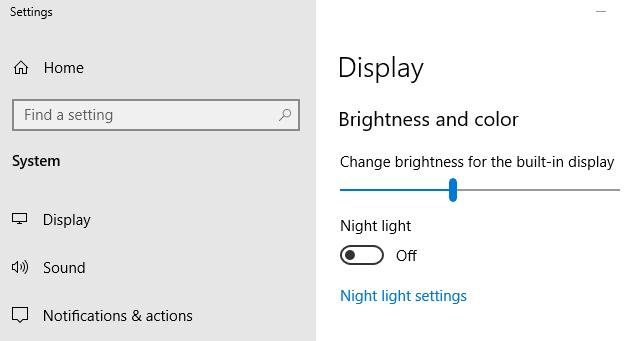
Wenn Sie einen Windows 7- oder 8-PC haben und nicht über die App „Einstellungen“ verfügen, ist diese Option in der Systemsteuerung Ihres PCs verfügbar.
Schritt 1: Öffnen Sie die Systemsteuerung auf Ihrem PC, klicken Sie auf „Hardware und Sound“ .
Schritt 2: Wählen Sie die „Energieoption“ aus den im Menü aufgelisteten Elementen.
Schritt 3: Sie sehen einen Schieberegler mit dem Namen „Bildschirmhelligkeit“ , der sich am unteren Rand des Fensters „Energiepläne“ befindet.
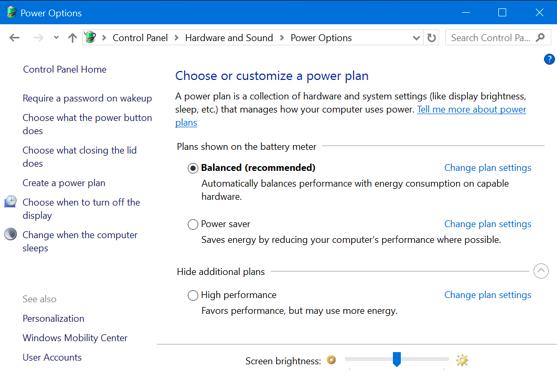
Sie können diese Option auch über das Windows-Mobilitätscenter verwenden.
Starten Sie es unter Windows 10 und 8.1, indem Sie mit der rechten Maustaste auf die Schaltfläche Start klicken und „Mobility Center“ auswählen. Unter Windows 7 können Sie auf das „Mobility Center“ zugreifen, indem Sie gleichzeitig die Windows-Taste und die X-Taste drücken.
Ändern Sie die Helligkeit Ihres Bildschirms, indem Sie den Schieberegler namens „Display Brightness“ verwenden, der in den Fenstern angezeigt wird.
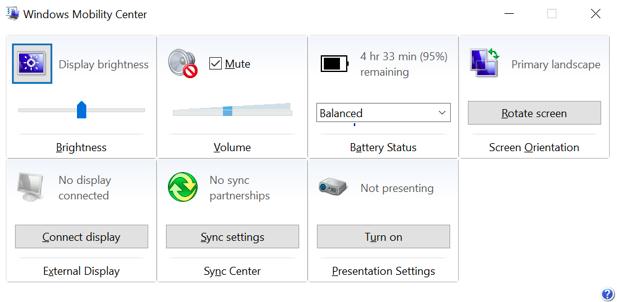
Lesen Sie auch: Die 17 besten Duplicate Photo Finder & Cleaner-Software im Jahr 2021
Manuelles Umschalten der Helligkeit auf einem externen Display
Die meisten der in diesem Artikel aufgeführten Methoden sind für Laptops, Tablets und All-in-One-PCs geeignet. Wenn Sie Ihren PC jedoch mit einem externen Display verwenden und die Helligkeit des Displays ändern möchten, müssen Sie dies auf dem externen Display selbst tun, und in den meisten Fällen können Sie dies nicht automatisch tun.
So passen Sie die Helligkeitsstufe auf einem externen Display manuell an
Die meisten der in diesem Artikel aufgeführten Methoden gelten für Laptops, Tablets und alle in einem PC. Wenn Sie Ihren PC jedoch mit einem externen Display verwenden oder ein externes Display mit Ihrem PC verbinden, müssen Sie dies auf dem externen Display selbst tun, und in den meisten Fällen können Sie dies nicht automatisch tun.
Sie können auf dem Display Ihres Bildschirms nach der Schaltfläche „Helligkeit“ suchen und diese verwenden, um die Helligkeit entsprechend Ihrer Eignung anzupassen. Möglicherweise müssen Sie auch auf die Schaltflächen „Menü“ oder „Optionen“ zugreifen, um eine Bildschirmanzeige zu aktivieren, die Ihnen hilft, die Helligkeit Ihres Bildschirms zu erhöhen oder zu verringern.

Meistens befinden sich diese Tasten in der Nähe der Ein-/Aus-Taste des Computermonitors. Bei einigen modernen Monitoren können Sie möglicherweise auch die Bildschirmhelligkeit von Windows 10 ändern, indem Sie Apps wie ScreenBright oder Display Tuner verwenden, obwohl sie mit den meisten Monitoren nicht funktionieren.
Lesen Sie auch: Top 15 Softwareentwicklungsunternehmen im Jahr 2021
So schalten Sie die Helligkeit automatisch um, wenn Sie angeschlossen sind
Sie können die Anzeigehelligkeit auf einem Windows 10-PC oder -Laptop zwischen einem Schwellenwert ändern, der davon abhängt, ob Ihr PC angeschlossen ist oder nicht. Wenn Ihr Laptop beispielsweise angeschlossen ist, können Sie die Helligkeit auf eine höhere Stufe und im Akkubetrieb auf eine niedrigere Stufe einstellen. Nachdem Sie einige Anpassungen vorgenommen haben, kann Ihr Windows-PC die Helligkeit entsprechend und automatisch anpassen.
Um dies zu ermöglichen, sind die Schritte:-
Schritt 1: Öffnen Sie die Systemsteuerung .
Schritt 2: Wählen Sie „Hardware und Sounds“ und dann „Energieoptionen“ .
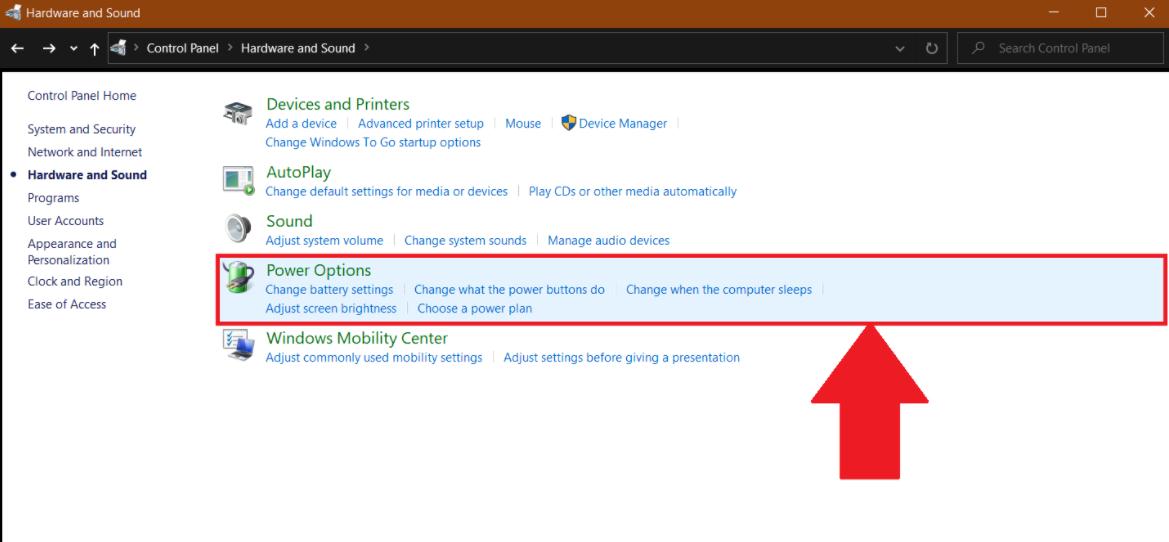
Schritt 3: Klicken Sie danach auf „Planeinstellungen ändern“ , die möglicherweise neben dem von Ihnen verwendeten Energiesparplan verlinkt sind.
Schritt 4: Konfigurieren Sie zwischen verschiedenen Helligkeitsstufen für „On Battery“ und „Plugged In“ , die unter „Adjust Brightness Plan“ aufgelistet sind. Diese Einstellung ist mit Ihrem Energiesparplan verknüpft.
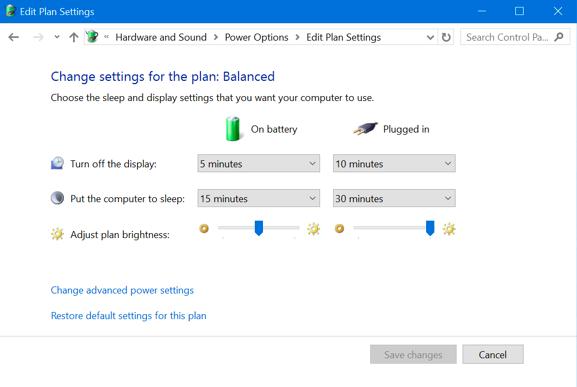
Sie können verschiedene Bildschirmhelligkeiten für verschiedene Energiesparpläne konfigurieren und auf Wunsch auch zwischen ihnen wechseln.
Lesen Sie auch: 14 beste kostenlose Datenwiederherstellungssoftware für Windows 10/8/7 im Jahr 2021
So passen Sie die Helligkeitsstufe basierend auf Ihrer Akkulaufzeit an
Benutzer können die Windows 10-Anzeigehelligkeit ihres Laptops automatisch ändern, je nachdem, wie viel Akku auf ihrem Laptop verbleibt.
Unter Windows 10 können die Benutzer dazu die Battery Saver-Funktion verwenden. Die Schritte für die Einrichtung dieser Funktion sind:-
Schritt 1: Öffnen Sie die Einstellungen-App, wählen Sie „System“ und dann „Akku“ .
Schritt 2: Stellen Sie sicher, dass die Option „Bildschirmhelligkeit im Energiesparmodus verringern“ aktiviert ist.
Schritt 3: Wählen Sie dann den Batterieprozentsatz aus, auf dem der Batteriesparmodus aktiviert werden soll.
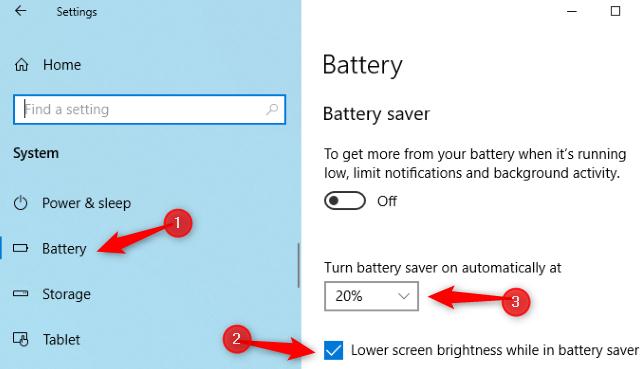
Wenn Ihr Akku unter das ausgewählte Niveau fällt, greift der Battery Saver ein und verringert Ihre Hintergrundbeleuchtung und spart so die Energie Ihres Laptops. Standardmäßig wird Battery Saver aktiviert, wenn nur noch 20 % Akku auf Ihrem Laptop vorhanden sind.
Leider gibt es keine Möglichkeit, die genaue Menge an Helligkeit zu bestimmen, die der Batteriesparmodus verwenden wird. Diese Option kann auch manuell umgeschaltet werden, indem Sie auf das Batteriesymbol tippen.
Lesen Sie auch: 5 intelligente Möglichkeiten zur Verbesserung der Spieleleistung auf Windows-PCs
So passen Sie die Helligkeit automatisch mithilfe des Umgebungslichtsensors an
Viele moderne Laptops und PCs sind mit Umgebungslicht- oder Helligkeitssensoren ausgestattet, ähnlich wie Smartphones oder Tablets. Windows kann den Sensor für das verwenden, was die Leute als „ adaptive Helligkeit“ bezeichnen , da Windows die Helligkeit Ihres Bildschirms automatisch an Ihre Umgebung anpasst. Beispielsweise kann es die Helligkeit automatisch erhöhen, wenn die Umgebung hell ist, und sie verringern, wenn die Umgebung dunkel ist.
Dies mag für die meisten Menschen praktisch erscheinen, aber einige Leute beschweren sich oft darüber, dass dies die Helligkeit erhöhen oder verringern kann, selbst wenn der Benutzer dies nicht möchte. Dies kann dazu führen, dass der Benutzer es vorzieht, die Helligkeit in Windows 10 manuell über die Einstellungen zu ändern. Sie können es auch ein- und ausschalten, um zu sehen, was besser zu Ihnen passt.
So aktivieren oder deaktivieren Sie diese Funktion Unter Windows 10 sind die Schritte wie folgt:-
- Öffnen Sie die App „Einstellungen“, wählen Sie „ System “ und dann „ Anzeige “.
- Schalten Sie die Option „ Helligkeit automatisch ändern, wenn sich die Beleuchtung ändert “ ein oder aus. Dies ist nur verfügbar, wenn Ihr Gerät über einen Umgebungslichtsensor verfügt.
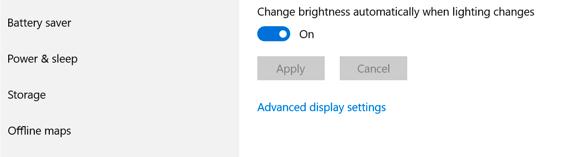
Sie können diese Einstellung auch über die Systemsteuerung ändern, indem Sie die hier aufgeführten Schritte ausführen:-
Schritt 1: Öffnen Sie die Systemsteuerung, wählen Sie „Hardware und Sound“ .
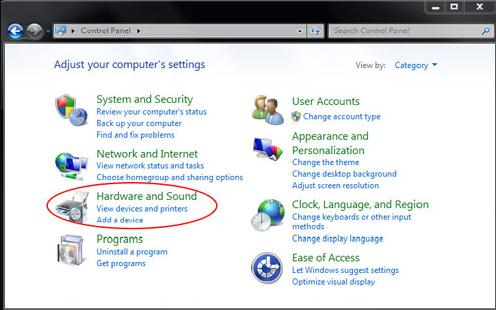
Schritt 2: Wählen Sie „Energieoptionen“ und klicken Sie neben dem verwendeten Energiesparplan auf „Planeinstellungen ändern“ .
Schritt 3: Klicken Sie danach auf „Erweiterte Energieeinstellungen ändern“ .
Schritt 4: Klicken Sie auf und erweitern Sie den Abschnitt „Anzeige“ . Erweitern Sie dann den Abschnitt „Adaptive Helligkeit aktivieren“ .
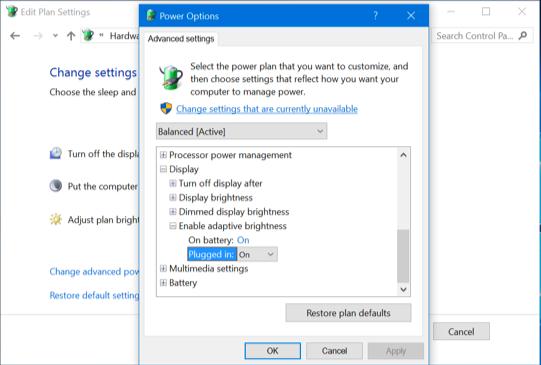
Mit der hier aufgeführten Option können Benutzer auswählen, ob die adaptive Helligkeit bei Verwendung des Akkus oder bei Netzbetrieb verwendet wird.
Lesen Sie auch: Top 15 Grafikdesign-Software für Designer im Jahr 2021 (kostenlos und kostenpflichtig)
Schlussworte zum Ändern der Bildschirmhelligkeit von Windows 10
Sie können die Anzeigehelligkeit unter Windows 10 sowohl manuell als auch automatisch anpassen oder ändern, da beide ihre eigenen Vorteile haben. Das Aktivieren der automatischen Helligkeit hindert den Benutzer nicht daran, die Helligkeit mithilfe von Hotkeys und anderen Optionen von Windows umzuschalten. Es tut also nicht weh oder lehnt sich zurück, um alle hier genannten Optionen auszuprobieren und herauszufinden, welche am besten zu Ihnen passt.
Schreiben Sie Ihre weiteren Fragen und Vorschläge in das Kommentarfeld unten. Und abonnieren Sie unseren Newsletter, um auf dem Laufenden zu bleiben und weitere hilfreiche Leitfäden zu lesen.
